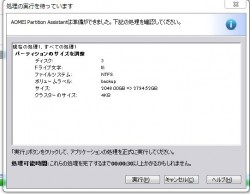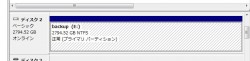今使ってるバックアップ用の内蔵HDDは1TBで手狭になってきたため、3TBに換装しようともくろむ。

 Western Digitalの3TB(左側)。
Western Digitalの3TB(左側)。  今年の10/14製造ということでトレトレな状態。
今年の10/14製造ということでトレトレな状態。 
新旧を玄人志向のKUROBAKOにセットしてクローン開始。1時間経っても1/4くらいの進捗だったので、終了まで4時間くらいかかったものと思われる。 ![]()
この新しいHDDをパソコンに繋ぐとやはり1TBのままである。クローンなので当たり前。そこで コンピュータの管理–記憶域–ディスクの管理を開いてみる。![]()
通常のMBRによる管理では2TBの壁があるため、3TBのHDDが3つに分かれたように表示されている。これをひとつにするには、ディスクの管理をMBRからGPTに変換しなければならない。 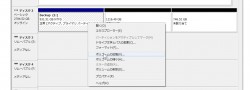
ところがこのままではうまくできないようなので、取りあえず1TBを2TBまで拡張しておく。 ![]() これでいちお一安心(^^;) しかしこのままでは残りの1TBが無駄になってしまうのが悔しい。
これでいちお一安心(^^;) しかしこのままでは残りの1TBが無駄になってしまうのが悔しい。
検索すると、GPTに変換するには同時にフォーマットの操作も入ってしまうようだ。せっかく4時間もかけて1TBのデータをコピーしたのにこれもまた悔しい。そこでデータを保持したまま変換できるフリーソフトがないかを検索したところ発見。
AOMEI Partition Assistant
http://www.forest.impress.co.jp/library/software/aomeiparti/
さっそくインストールして先ほど2TBになったHDDを表示させる。
ここで変換を実行するとあっという間に完了してしまい、逆にホンマカイナ?と疑ってしまうほどだった(^^;)
次に残りのパーティションを結合したかったのだが、このソフトでは上手くいかず再びWindowsのメニューから結合させてみた。
完了~!! これでぐっすり眠れる(笑)
あとで調べてみたらMBRのHDDをGPTに変換しながらコピーしてくれるソフトもあるらしいが、KUROBAKOを使ってこぴーしたかったので気にしない気にしない(^^;)